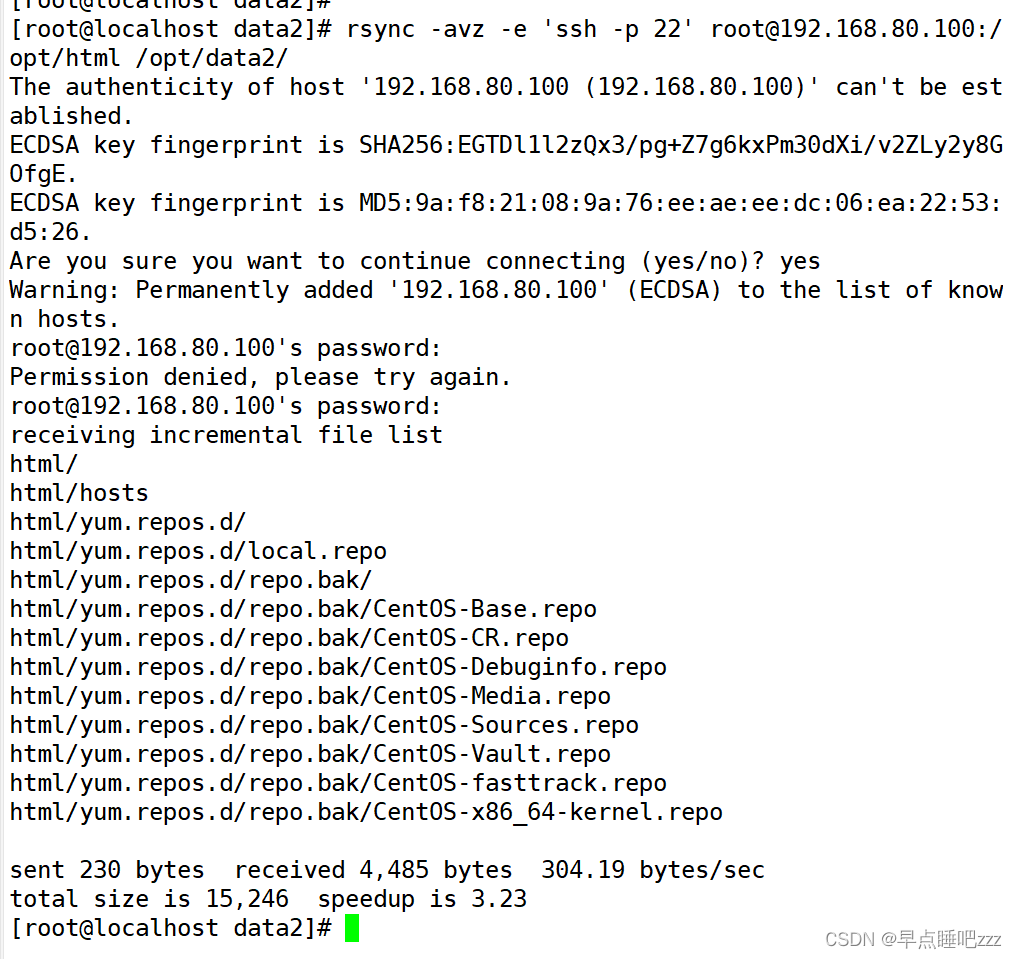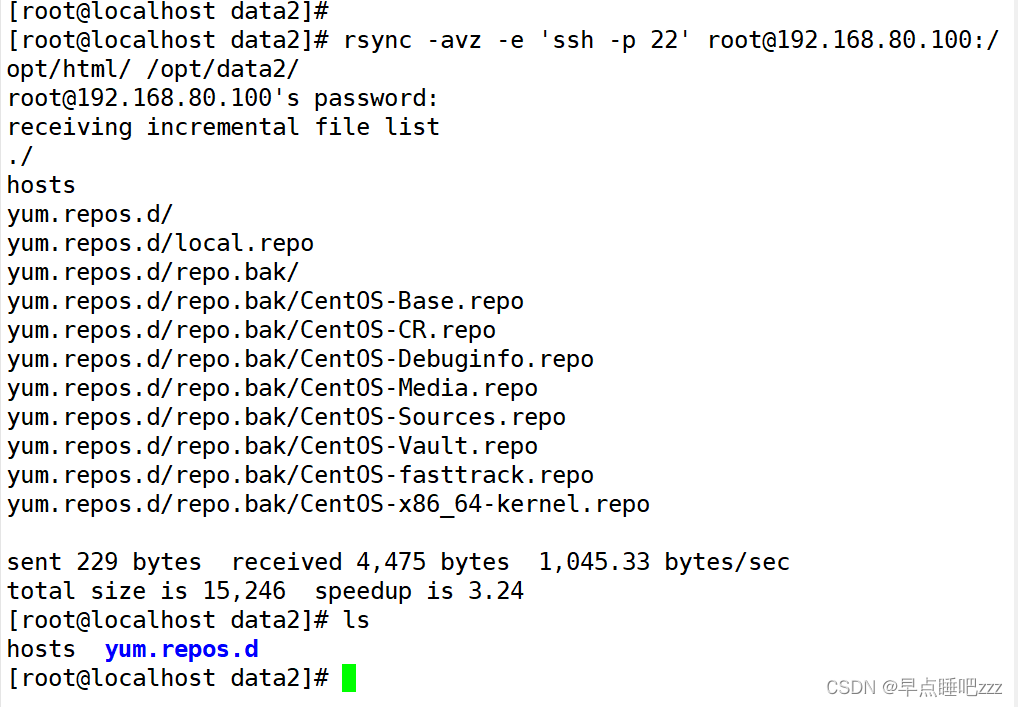rsync远程同步 |
您所在的位置:网站首页 › rsync远程删除 › rsync远程同步 |
rsync远程同步
|
目录 一、rsync(远程同步) 二、具体实操rsync远程文件同步 1.服务端搭建 2.客户端测试 3.删除文件 4.如何实现免交互登录 三、定时同步crontab + rsync 四、通过ssh和rsync结合的方式实现数据同步 1 如何使用ssh实现免交互登录 如何避免ssh连接新主机时密钥对验证问题 上行操作 五、实时同步inotifywait + rsync 1.修改rsync源服务器配置文件 2.调整 inotify 内核参数 3.安装 inotify-tools 4.客户端编写触发式同步脚本 六、使用rsync删除大文件 一、rsync(远程同步)rsync(Remote Sync,远程同步) 是一个开源的快速备份工具,可以在不同主机之间镜像同步整个目录树,支持增量备份,并保持链接和权限,且采用优化的同步算法,传输前执行压缩,因此非常适用于异地备份、镜像服务器等应用。 第一次同步时 rsync 会复制全部内容,但在下一次只传输修改过的文件。rsync 在传输数据的过程中可以实行压缩及解压缩操作,因此可以使用更少的带宽。 在远程同步任务中,负责发起rsync同步操作的客户机称为发起端,而负责响应来自客户机的rsync同步操作的服务器称为同步源。在同步过程中,同步源负责提供文件的原始位置,发起端应对该位置具有读取权限。 二、具体实操rsync远程文件同步在远程同步任务中,负责发起rsync同步操作的客户机称为发起端,而负责响应来自客户机的rsync 同步操作的服务器称为同步源 在同步过程中,同步源负责提供文件的原始位置,发起端应对该位置具有读取权限
实验配置 客户端 192.168.80.100 服务端 192.168.80.101 1.服务端搭建配置rsync服务端 systemctl stop firewalld setenforce 0 rpm -q rsync #一般系统已默认安装rsync #建立/etc/rsyncd.conf配置文件 vim /etc/rsyncd.conf #添加以下配置项 uid = root gid = root use chroot = yes #禁锢在源目录 address = 192.168.80.101 #监听地址 port = 873 #监听端口tcp/udp 873,可通过cat /etc/services | grep rsync查看 log file = /var/log/rsyncd.log #日志文件位置 pid file = /var/run/rsyncd.pid #存放进程ID的文件位置 hosts allow = 192.168.80.0/24 #允许访问的客户机地址。多个地址以空格分隔 dont compress = *.gz *.bz2 *.tgz *.zip *.rar *.z #同步时不再压缩的文件类型 [wwwroot] #共享模块名称 path = /var/www/html #源目录的实际路径 comment = Document Root of www.yang.com #备注 read only = yes #是否为只读。yes表示客户端只能读取目录内容,不能写入。只允许下行,不允许上行。 auth users = scj #授权账户,多个账号以空格分隔。授权用户,允许读取的用户名。 secrets file = /etc/rsyncd_userslist #存放授权账户信息的数据文件 #如采用匿名的方式,只要将其中的“auth users"和“secrets file"配置项去掉即可。 #为备份账户创建数据文件。 vim /etc/rsyncd_users.db backuper:abc123 #无须建立同名系统用户。backuper为用户名,abc123为密码。 chmod 600 /etc/rsyncd_users.db mkdir -p /var/www/html #保证所有用户对源目录/var/www/html都有读取权限 chmod +r /var/www/html/ ls -ld /var/www/html/ #启动rsync服务程序 rsync --daemon #启动rsync 服务,以独立监听服务的方式(守护进程)运行 netstat -anpt | grep rsync #关闭rsync 服务 kill $(cat /var/run/rsyncd.pid) rm -rf /var/run/rsyncd.pid
常用选项: -r递归模式,包含目录及子目录中的所有文件-l对于符号链接文件仍然复制为符号链接文件-v显示同步过程的详细(verbose)信息-z在传输文件时进行压缩(compress)-p保留文件的权限标记-t保留文件的时间标记-g保留文件的属组标记(仅超级用户使用)-o保留文件的属主标记(仅超级用户使用)-D保留设备文件及其他特殊文件-H保留硬连接文件-a归档模式,保留文件的权限、属性等信息,等同于组合选项“-rlptgoD”-A保留 ACL 属性信息--delete删除目标位置有而原始位置没有的文件--checksum根据校验和(而不是文件大小、修改时间)来决定是否跳过文件 #前面还有个这些步骤创建data的,我往截图了= = mkdir /opt/data cd /opt/ ls data格式一
增量备份测试: 服务端添加文件
客户端测试
格式二 服务端添加文件(又忘记截图了) echo d > d echo e > e echo f > f客户端测试
如何删除源始文件中没有,目标文件中存在的文件? 服务端模拟删除部分文件:
客户端删除: 客户端准备密码文件: cd - vim rsync_passwd 123456 #输入密码 chmod 600 rsync_passwd 客户端
不需要开启服务端rsync进程即可进行同步操作 客户端 cd /opt mkdir data2 rsync -avz -e 'ssh -p 22' [email protected]:/var/www/html/ /opt/data2/ #不连带html目录 rsync -avz -e 'ssh -p 22' [email protected]:/var/www/htm /opt/data2/ #连带html目录
注意 该方法只适用于非第一次使用ssh命令,否则会报错;只使用连接非新主机,无法避免第一次连接 新主机时的密钥对验证问题 如何避免ssh连接新主机时密钥对验证问题 vim /etc/ssh/ssh_config 修改35行,打开注释;修改为StrictHostKeyChecking no即可 或 rsync -avz -e 'sshpass -p lx ssh -p 22 -o StrictHostKeyChecking=no' [email protected]:/var/www/html /opt/data3 上行操作 rsync -avz -e 'sshpass -p lx ssh -p 22 -o StrictHostKeyChecking=no' /etc/fstab [email protected]:/var/www/html #将客户端/etc/fstab中的文件复制到服务端的/var/www/html中 五、实时同步inotifywait + rsync使用inotify通知接口,可以用来监控文件系统的各种变化情况,如文件存取、删除、移动、修改 等。利用这一机制,可以非常方便地实现文件异动告警、增量备份,并针对目录或文件的变化及时 作出响应。 将inotify机制与rsync工具相结合,可以实现触发式备份(实时同步),即只要原始位置的文档发 生变化,则立即启动增量备份操作;否则处于静默等待状态。这样,就避免了按固定周期备份时存 在的延迟性、周期过密等问题。(有了触发机制,更加灵活) 因为 inotify 通知机制由 Linux 内核提供,因此主要做本机监控,在触发式备份中应用时更适合上 行同步 1.修改rsync源服务器配置文件 vim /etc/rsyncd.conf read only = no #关闭只读,上行同步需要可以写 kill $(cat /var/run/rsyncd.pid) rsync --daemon netstat -anpt | grep rsync 2.调整 inotify 内核参数 在Linux内核中,默认的inotify机制提供了三个调控参数:max_queue_events(监控事件队列,默认值为16384)、max_user_instances(最多监控实例数,默认值为128)、max_user_watches(每个实例最多监控文件数,默认值为8192)。当要监控的目录、文件数量较多或者变化较频繁时,建议加大这三个参数的值。 cat /proc/sys/fs/inotify/max_queued_events cat /proc/sys/fs/inotify/max_user_instances cat /proc/sys/fs/inotify/max_user_watches vim /etc/sysctl.conf fs.inotify.max_queued_events = 16384 fs.inotify.max_user_instances = 1024 fs.inotify.max_user_watches = 1048576 sysctl -p 3.安装 inotify-tools用 inotify 机制还需要安装 inotify-tools,以便提供 inotifywait、inotifywatch 辅助工具程序,用来监控、汇总改动情况 inotifywait:可监控modify(修改)、create(创建)、move(移动)、delete(删除)、attrib(属性更改)等各种事件,一有变动立即输出结果 inotifywatch:可用来收集文件系统变动情况,并在运行结束后输出汇总的变化情况 cd /opt tar xf inotify-tools-3.14.tar.gz cd inotify-tools-3.14/ ./configure make && make install命令格式 选项“-e”用来指定要监控哪些事件选项“-m”表示持续监控选项“-r”表示递归整个目录选项“-q”简化输出信息 4.客户端编写触发式同步脚本注意:脚本名不可包含 rsync 字符串,否则脚本可能不生效 mkdir /root/data #准备测试文件 vim inotify.sh #!/bin/bash LOCAL_DIR=/root/data/ INOTIFY_CMD="inotifywait -mrq -e modify,create,delete,move $LOCAL_DIR" REMOTE_USER=root REMOTE_PASSWORD=lx REMOTE_PORT=22 REMOTE_IP=192.168.80.100 REMOTE_DIR=/var/www/html $INOTIFY_CMD | while read DIRECTORY FILE EVENT do if [ $(pgrep rsync | wc -l) -eq 0 ];then rsync -az --delete -e "sshpass -p $REMOTE_PASSWORD ssh -p $REMOTE_PORT" $LOCAL_DIR root@$REMOTE_IP:$REMOTE_DIR fi done ####### chmod +x /root/inotify.sh ./inotify.sh #执行脚本 六、使用rsync删除大文件 --delete用法:删除目标位置有而原始位置没有的文件rsync -a --delete 空目录/ 目标目录/ #删除大量小文件rsync最快find 目标目录/ -type f -delete #速度其次rm -f ./* #速度最慢 |
【本文地址】
今日新闻 |
推荐新闻 |
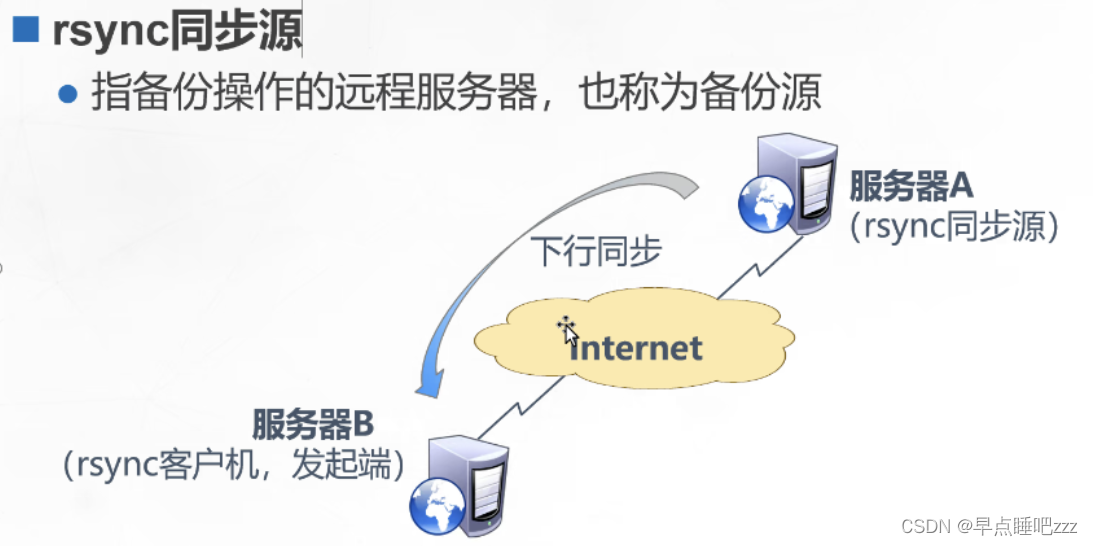
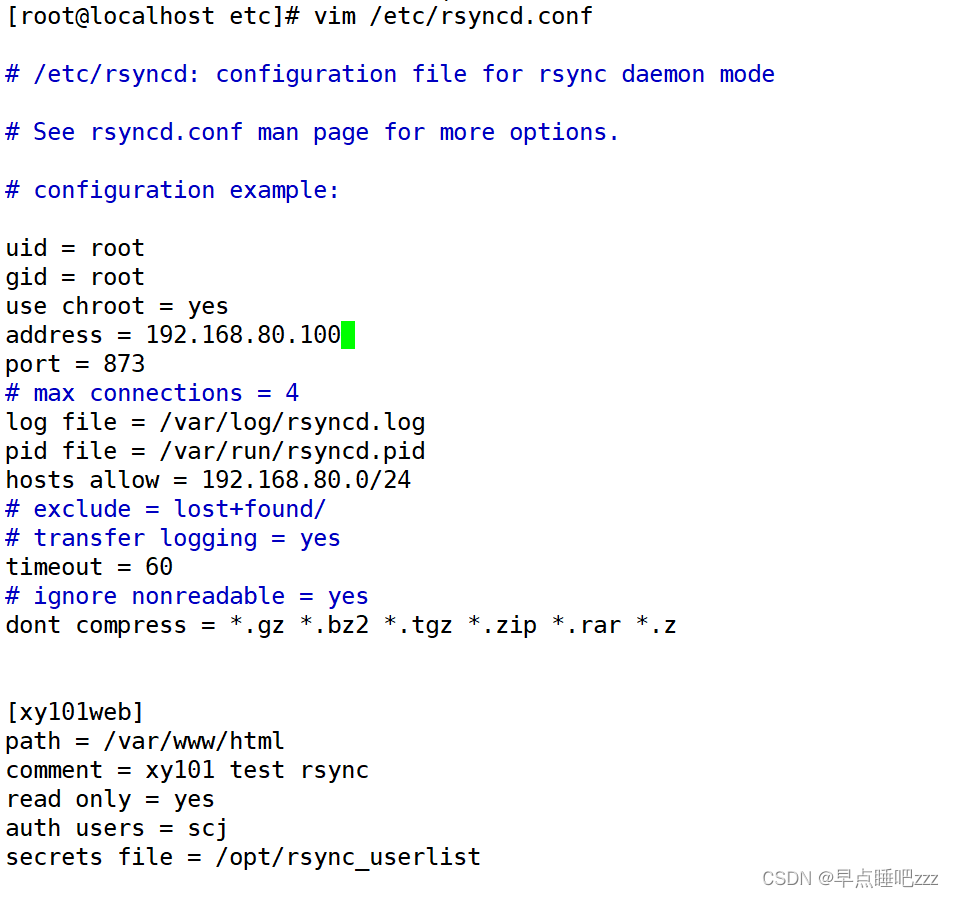
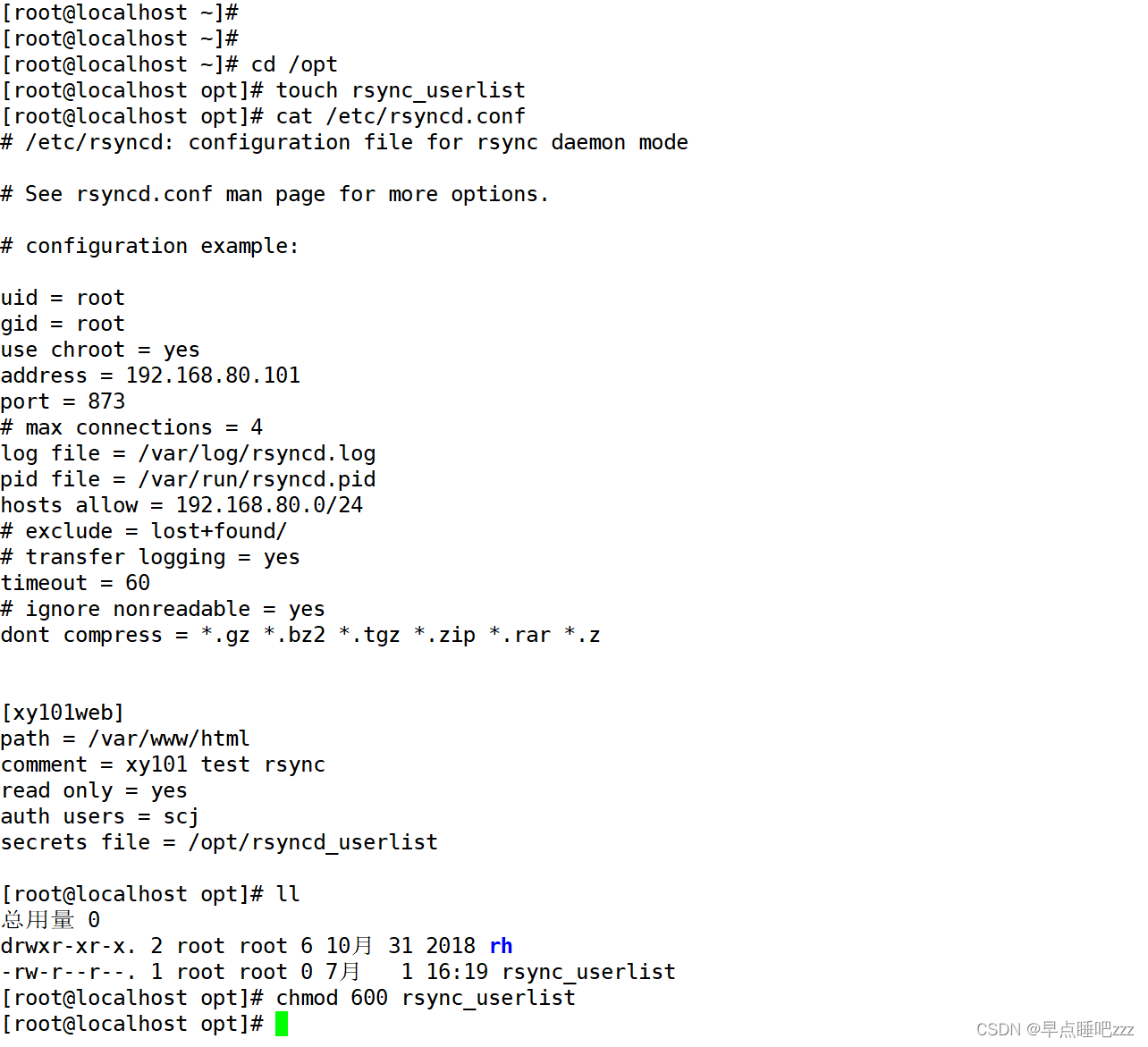
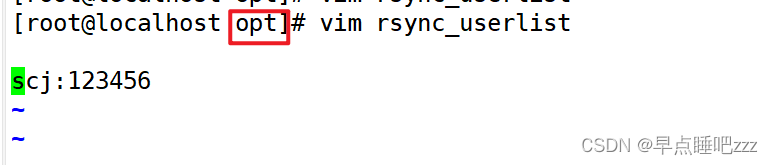

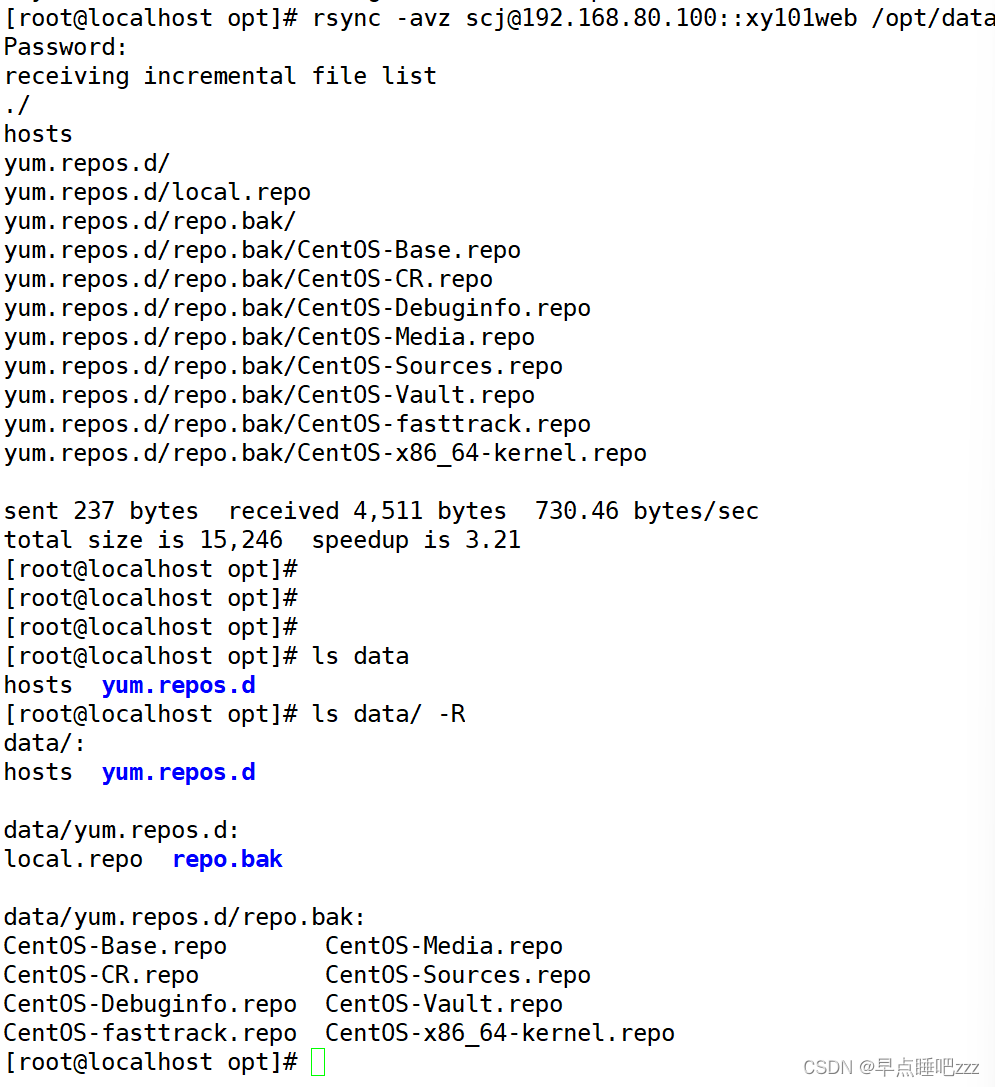

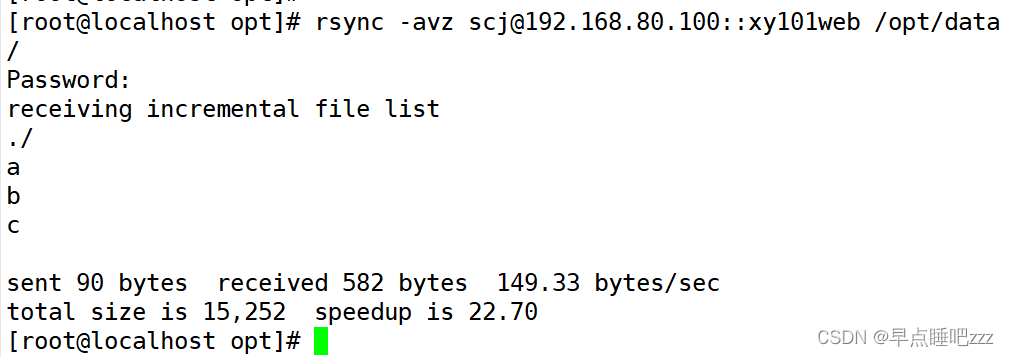
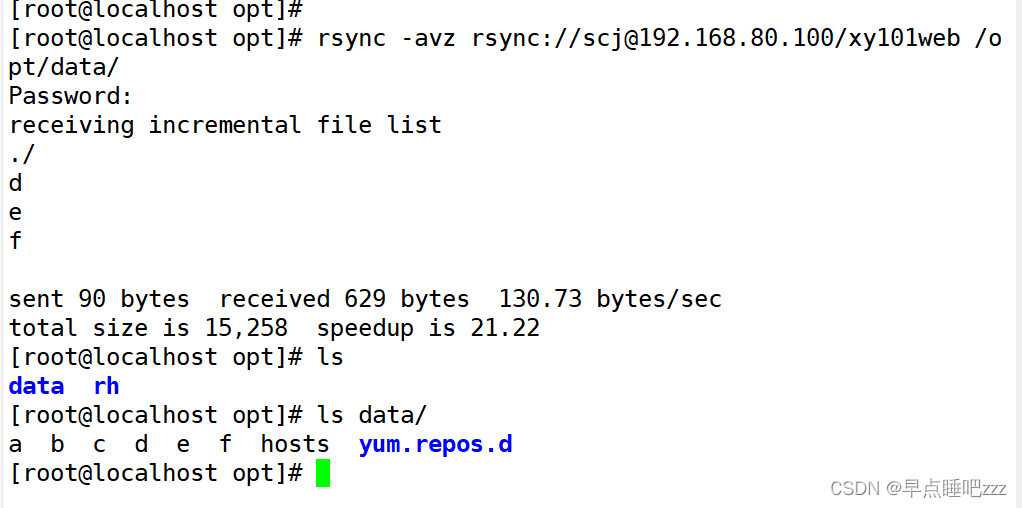

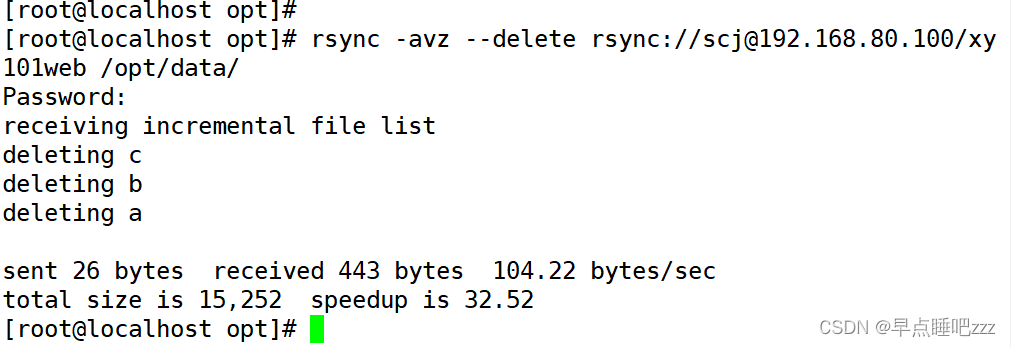

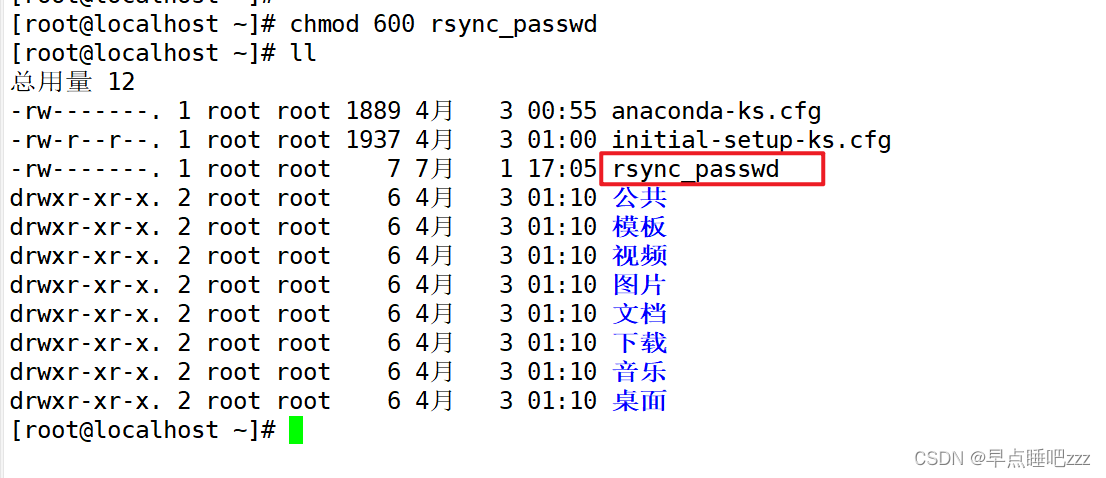 服务端(删除)
服务端(删除)